

By Vernon Roderick, Last Update: July 23, 2018
Heute werde ich die Lösung zum Synchronisieren von Notizen vom iPhone auf den Mac vorstellen. Mitlesen!
Apples Notes-App auf dem iPhone ist wahrscheinlich eines der ersten Dinge, an die Sie denken könnten, wenn Sie plötzlich etwas haben, das Sie notieren müssen, zumal keiner von uns normalerweise ein praktisches Notebook dabei hat.
Natürlich gibt es Zeiten, zu denen Sie mit Ihrem Mac auf das zugreifen möchten, was Sie geschrieben haben.
Das Problem besteht darin, dass die Notes App in der Regel nicht synchronisiert wird, wodurch es schwieriger wird, die Notiz mit Ihrem Mac zu bearbeiten.
Glücklicherweise gibt es einen Weg dazu Notizen vom iPhone zum Mac synchronisieren So können Sie unabhängig von dem verwendeten Gerät auf das, was Sie geschrieben haben, zugreifen. Im nächsten Abschnitt werden wir diskutieren wie Sie Notizen vom iPhone zum Mac synchronisieren können.
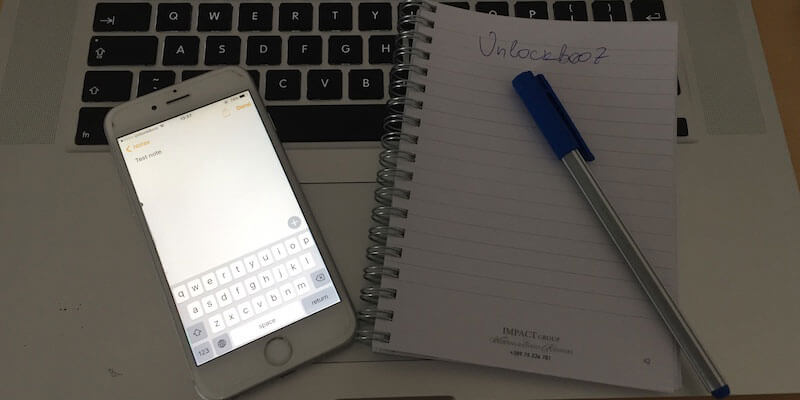
Also lasst uns anfangen…
Teil 1: Synchronisieren von Notizen von iPhone zu Mac mit iCloudTeil 2: Synchronisieren Sie schnell Notizen vom iPhone zum MacTeil 3: Fazit
Jetzt ist es mit Hilfe der iCloud möglich, Ihre Notes App zwischen Ihrem iPhone und Mac zu synchronisieren. Da auf Ihre iCloud von beiden Geräten aus zugegriffen werden kann, kann der Inhalt Ihrer Notes App mit ihrer Hilfe synchronisiert werden. Und hier ist, wie Sie es tun werden:
Zuerst müssen Sie überprüfen, ob Ihre Notizen in Ihrer iCloud gespeichert sind. Um dies zu tun,
Gehe zu Notizen
Klicken Sie auf das Zurück (<) Symbol, bis Sie Ordner erreichen
Sobald Sie sich in Ordner befinden, können Sie sehen, wo Ihre Notizen gespeichert werden
Wenn es dort gespeichert ist, müssen Sie die Notiz, die in anderen Bereichen gespeichert wird, nur deaktivieren, damit sie nur über iCloud gespeichert wird.
Wenn es nicht gespeichert wird, gelangen Sie zu den Einstellungen
Klicken Sie auf Ihr Apple ID Konto> iCloud
Aktivieren Sie die Notes-App, um iCloud zu verwenden, damit dort Notizen gespeichert werden
Sobald Sie Ihre Notiz-App auf dem iPhone eingerichtet haben, um sie in iCloud zu speichern, müssen Sie jetzt Richte deinen iCloud-Account auf deinem Mac ein.
Öffnen Sie Ihren Mac und klicken Sie auf Systemeinstellungen
Tippe auf die iCloud
Melden Sie sich bei Ihrem iCloud-Konto an
Klicken Sie dann auf das Notes Symbol in der Liste der zu synchronisierenden Anwendungen
Wenn Notes in iCloud synchronisiert wird, haben Sie jetzt Zugriff auf den Inhalt der Notes App, unabhängig davon, ob Sie Ihr iPhone oder Ihren Mac verwenden. Sie können Ihre Notizen jetzt problemlos bearbeiten und speichern.
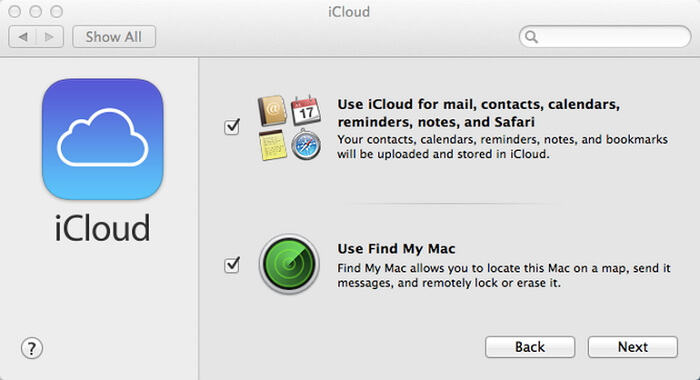
Das Problem bei der Verwendung von iCloud ist natürlich, dass es nur maximal 5GB Speicherplatz erlaubt.
Nun, Ihr Notes-Inhalt nimmt möglicherweise keinen großen Platz ein, aber Sie speichern wahrscheinlich auch einige unserer Fotos und Videos in iCloud.
Wenn Sie also nicht bereit sind, jeden Monat zu zahlen, ist Ihr 5GB schnell aufgebraucht.
Glücklicherweise gibt es eine Möglichkeit, Ihre Notizen zwischen iPhone und Mac zu synchronisieren, und zwar mithilfe eines Drittanbieters wie FoneDog Mobile Solution Provider.
FoneDog iOS Datensicherung und Wiederherstellung - ein Softwareprogramm Dies ist ein großartiges Werkzeug, das Sie haben können, da es Ihnen nicht nur beim Sichern und Wiederherstellen der Dateien und Daten Ihres iPhones hilft, sondern auch, um einige Daten von Ihrem Gerät auf Ihren Computer zu synchronisieren und umgekehrt.
Dies liegt daran, dass das Softwareprogramm Ihnen ermöglicht, alle Daten auf Ihrem Gerät zu sichern, einschließlich Daten und Dateien aus Ihrer App, einschließlich der Notes App.
Wenn Sie also die Dateien Ihrer Notes App von Ihrem iPhone aus sichern, können Sie sie mit Ihrem Computer synchronisieren, sodass Sie die App auf allen Geräten synchronisieren können.
Hier sind einfache Schritte zum Synchronisieren Ihres Note auf Mac
Gratis Download Gratis Download
Herunterladen und Starten von Fonedog iOS Datensicherung und -wiederherstellung, wählen Sie ios Datensicherung, um die Synchronisierung von Notizen vom iPhone zum Mac zu erleichtern.

Wählen Sie den gewünschten Sicherungsmodus. Einer ist "Standardsicherung"Und ein anderes ist"Verschlüsselte Sicherung". Für die verschlüsselte Sicherung können Sie Dateien mit einem Kennwort sichern, um Ihre privaten Daten zu schützen. Und dann klicken Sie auf" Start" Taste.

Wählen Sie nach dem Scannen die gewünschten Notizen aus, um sie mit dem Mac zu synchronisieren. Und dann klicke " Weiter " Taste.

Warten Sie eine Minute, bis Sie die Notizen mit dem Mac synchronisieren können. Sie können klicken "Backup mehr"um mehr Objekte zu sichern oder klicken Sie auf"IOS-Daten wiederherstellen"um die Daten auf einen PC oder ein anderes iPhone / iPad zu übertragen.

Nachdem Sie Ihre Daten gesichert haben, können Sie sie auf Ihrem Mac wiederherstellen und so die Notes App-Daten auf Ihrem iPhone mit Ihrem Mac synchronisieren.
Das Schöne an der iOS-Datensicherung und -wiederherstellung besteht darin, dass Sie in der Lage sind, zunächst alle Sicherungsdaten in der Vorschau anzuzeigen, damit Sie einfach auswählen können, welche Daten Sie wiederherstellen möchten.
Nachdem Sie die Daten ausgewählt haben, können Sie sie mit nur einem Klick auf Ihrem Computer wiederherstellen.
Sie müssen sich auch keine Sorgen um Datenverlust oder die iPhone-Wiederherstellungsfunktion zum Überschreiben Ihrer Daten machen, da die iOS-Datensicherungs- und -wiederherstellungssoftware mit Ihren bereits vorhandenen Daten gut zusammenarbeitet.
Das Beste ist, Sie müssen die Software nicht direkt kaufen, da Sie 30-Tage haben, um sie zuerst auszuprobieren und zu sehen, ob es etwas ist, das Sie haben möchten oder nicht.
Gratis Download Gratis Download
Menschen Auch LesenWie Fix iPhone Kalender nicht Problem zu synchronisieren 3 Optionen zum Synchronisieren von Kontakten vom iPhone zum Mac
Die Notes App ist ein großartiges Tool zum Schreiben von Dingen, besonders wenn Sie unterwegs oder unterwegs sind. Sie müssen nur Ihr iPhone herausbringen, notieren Sie es und speichern Sie es dann.
Sie benötigen kein sperriges Notizbuch oder einen Stift, wenn Sie etwas notieren müssen.
Natürlich möchten Sie dies möglicherweise später bearbeiten oder in einer Präsentation oder einem Bericht auf Ihrem Mac verwenden.
In diesem Fall möchten Sie möglicherweise mit Ihrem Mac auf diesen Notes-Inhalt zugreifen. Wenn die App jedoch nicht für iPhone und Mac synchronisiert wird, ist es unmöglich, auf den Inhalt von Notes vom iPhone auf den Mac zuzugreifen und umgekehrt.
Jetzt können Sie das beheben, indem Sie die Apps in iCloud für beide Geräte synchronisieren. Auf diese Weise müssen Sie nur auf den Inhalt Ihres iCloud-Accounts zugreifen und ihn dort speichern, nachdem Sie Änderungen vorgenommen haben.
Das Problem bei iCloud ist jedoch, dass der Speicherplatz begrenzt ist. Aus diesem Grund gibt es eine bessere Möglichkeit, Ihre Notes App zwischen iPhone und Mac zu synchronisieren.
Dies geschieht mit Hilfe des FoneDog-Softwareprogramms "Data Backup and Restore" für iOS.
Das Programm ermöglicht es Ihnen, die Dateien und Daten Ihres iPhone zu sichern und sie auf dem Computer wiederherzustellen. Dies synchronisiert den Inhalt Ihrer Notes-App mit beiden Geräten.
Dies wird Ihnen erlauben Synchronisiere deine Notizen auf deinem iPhone mit deinem Macund so beide auf dem Laufenden halten.
Wenn Sie also Probleme haben, den Inhalt von Notes auf dem iPhone mit dem Mac zu synchronisieren, hilft Ihnen die iOS-Datensicherungs- und -wiederherstellungssoftware.
Hinterlassen Sie einen Kommentar
Kommentar
iOS-Datensicherung und -wiederherstellung
Sichern Sie Ihre Daten auf dem PC und stellen Sie iOS-Daten selektiv aus Sicherungen wieder her.
Kostenlos Testen Kostenlos TestenBeliebte Artikel
/
INFORMATIVLANGWEILIG
/
SchlichtKOMPLIZIERT
Vielen Dank! Hier haben Sie die Wahl:
Excellent
Rating: 4.4 / 5 (basierend auf 89 Bewertungen)